Ritaglio di scene da filmati con ImageBrowser EX
Codice domanda frequente: 8201394700
Data di rilascio: 19 settembre 2014
Soluzione
È possibile utilizzare il software* ImageBrowser EX in dotazione per tagliare le scene preferite da filmati acquisiti con la foto camera.
*Se il software EOS Utility non è fornito in dotazione con la fotocamera, scaricarlo dal sito Web Canon.
NOTA
I filmati acquisiti con la fotocamera sono in formato MOV.
IMPORTANTE
- Per le operazioni descritte di seguito, si presuppone che sia installato ImageBrowser EX 1.0.1 o versione successiva.
- Se si utilizza ImageBrowser EX 1.0.0, è possibile utilizzare la funzione di aggiornamento automatico per aggiornare ImageBrowser EX alla versione più recente via Internet. Per ulteriori informazioni sulla funzione di aggiornamento automatico, consultare le pagine elencate nella sezione Informazioni correlate.
- In questa sezione, Windows 7 viene utilizzato come esempio. A seconda del sistema operativo utilizzato, le schermate visualizzate e le operazioni da eseguire possono variare leggermente.
1. Fare doppio clic sull'icona sul desktop per avviare [ImageBrowser EX]. 
Se non è presente un'icona di collegamento per [ImageBrowser EX] sul desktop, avviare [ImageBrowser EX] facendo clic su [Start] ( ) -> [All Programs/Tutti i programmi] o [Programs/Programmi] -> [Canon Utilities] -> [ImageBrowser EX], in questo ordine.
) -> [All Programs/Tutti i programmi] o [Programs/Programmi] -> [Canon Utilities] -> [ImageBrowser EX], in questo ordine. 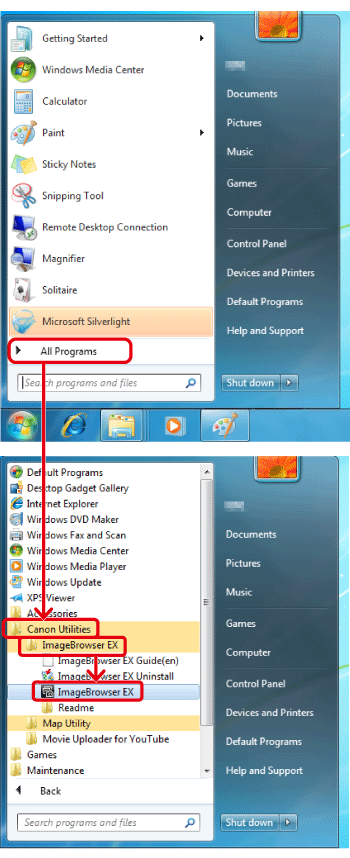
NOTA
Su un computer Mac, fare clic sull'icona di [ImageBrowser EX] sul [Dock]. Se non è presente l'icona di [ImageBrowser EX] sul [Dock], fare clic su [Go/Vai] nella barra dei menu, selezionare [Applications/Applicazioni], aprire [Canon Utility/Utilità Canon] > [ImageBrowser EX], quindi selezionare e avviare [ImageBrowser EX].
2. Una volta avviato ImageBrowser EX, fare doppio clic sul filmato che si desidera riprodurre sulla schermata principale. Viene visualizzato un contrassegno [  ] nell'angolo in alto a sinistra delle miniature del file del filmato.
] nell'angolo in alto a sinistra delle miniature del file del filmato. 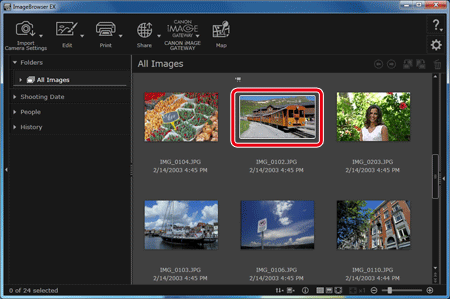
3. Passare dalla visualizzazione Miniatura alla visualizzazione Anteprima. Fare clic su [  ].
]. 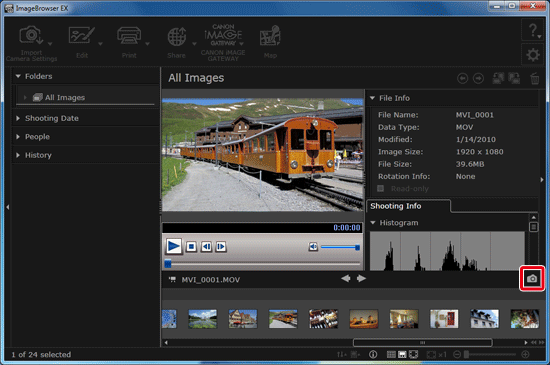
4. Viene visualizzata la finestra [Cut Movie/Ritaglia filmato]. 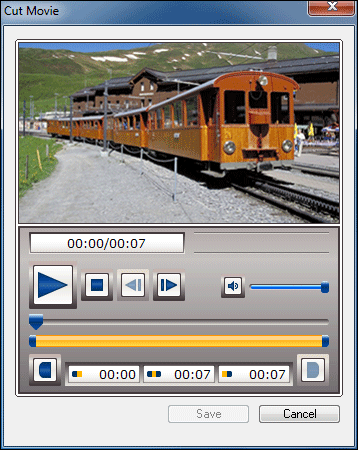
5. Per specificare le porzioni da ritagliare, trascinare ciascuna estremità della barra. Il punto a sinistra indica dove inizia il filmato, mentre il punto a destra indica dove finisce.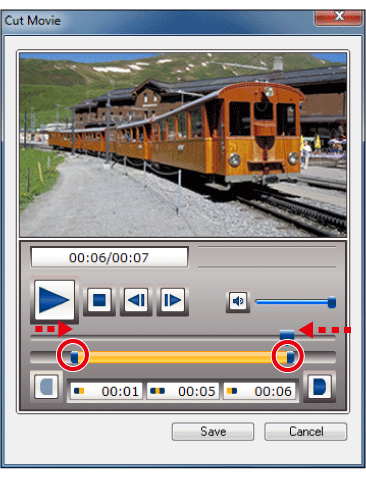
6. Fare clic sul pulsante [  ] per riprodurre e controllare l'intervallo da ritagliare.
] per riprodurre e controllare l'intervallo da ritagliare. 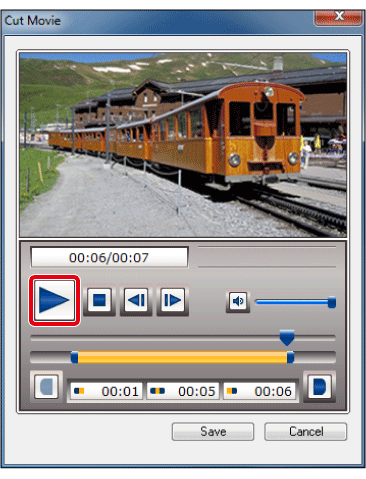
7. Fare clic su [Save/Salva].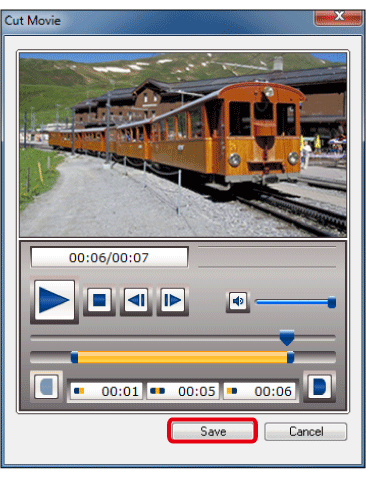
8. Specificare il nome file e salvare la destinazione, quindi fare clic su [Save/Salva].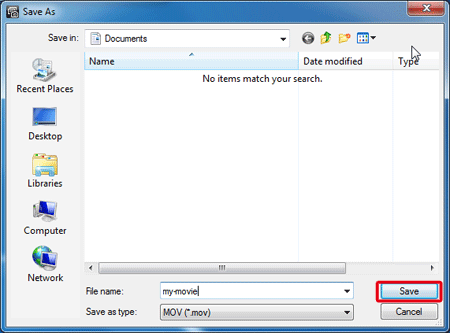
NOTA
Il film ritagliato viene salvato come filmato separato dal filmato originale.
La procedura per il ritaglio delle scene dai filmati è completata.
Informazioni correlate
Modelli interessati
- EOS 100D
- EOS 1100D
- EOS 1200D
- EOS 500D
- EOS 550D
- EOS 5D Mark II
- EOS 5D Mark III
- EOS 600D
- EOS 60D
- EOS 60Da
- EOS 650D
- EOS 6D
- EOS 700D
- EOS 70D
- EOS 7D
- EOS 7D Mark II
- EOS M
- EOS M2
- EOS-1D Mark IV
- EOS-1D X